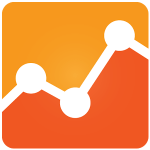< この記事をシェア >
自分のサイトへリンクを貼ってくれている完全なURLを調べる方法です。
今回はGoogleのウェブマスターツールとAnalyticsを使った方法を紹介しています。
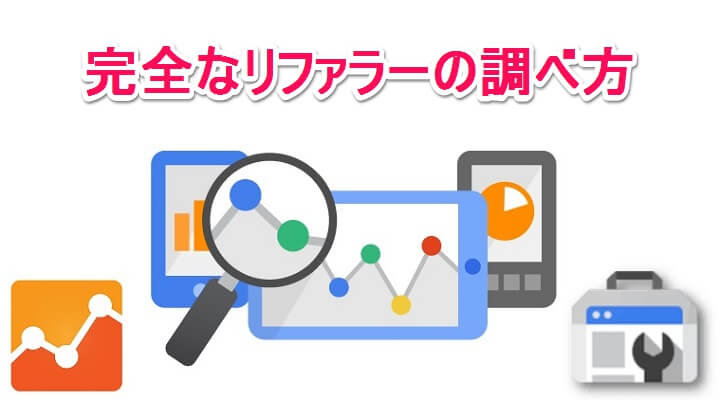
ブログやWEBサイトを運営されている人は、GoolgeのウェブマスターツールやAnalyticsといった解析ツールを使われている人が多いと思います。
usedoorでも有難く無料で使わしてもらっていて、リアルタイムユーザーや○日間のPVなどを見ています。
ドメインはわかるけど完全なリファラーはわからない。。
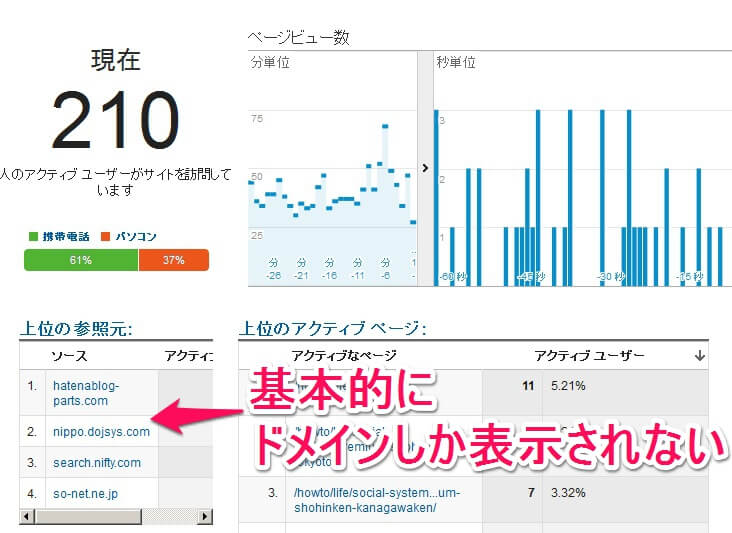
リアルタイムでは「上位の参照元」などにリファラー(リンク元さん)のドメインが表示されます。
が、そのサイトさんのドメインこそわかるものの、どの記事、URLにリンクを貼ってもらっているのかがわかりません。
せっかくリンクを貰っているのでどういう風にリンクを貰っているのか見させてもらいたい。
そんな時にリンク元の完全なURL(リファラー)を調べる方法です。
自分のサイトへリンクを貼ってもらっている完全なリファラーを調べる方法
ウェブマスターツール編
検索トラフィック > サイトへのリンク を使う
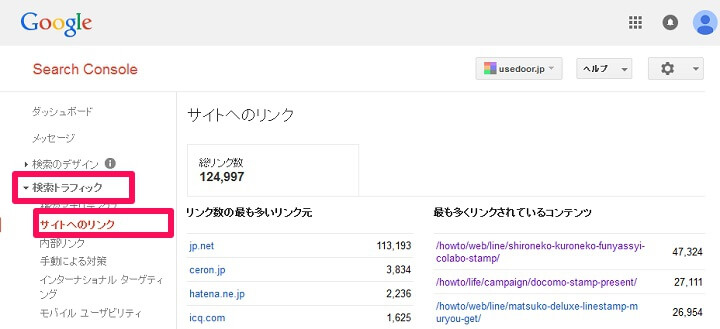
ウェブマスターツールを使う場合、まず調べたい自分のサイトのウェブマスターツールのページにいきます。
左のメニューから検索トラフィック > サイトへのリンクを表示します。
「リンク数の最も多いリンク元」「最も多くリンクされているコンテンツ」「データのリンク設定 」が表示されます。
ドメインから探したい場合、「リンク数の最も多いリンク元」の下にある「詳細 >>」をクリックすれば、ドメインの一覧が表示されます。
また「データのリンク設定」の「詳細 >>」をクリックすれば、アンカーテキスト(なんていうワードでリンクされているか)もチェックすることができますぜ。
GoogleAnalytics編
Analyticsのカスタム設定を使う
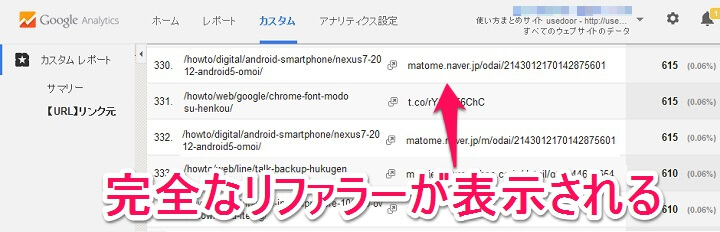
GoogleAnalyticsでもカスタムレポートというものを使えば、完全なリファラーを取得することができます。
Analyticsにログイン後、調査したいウェブサイトを選択します。
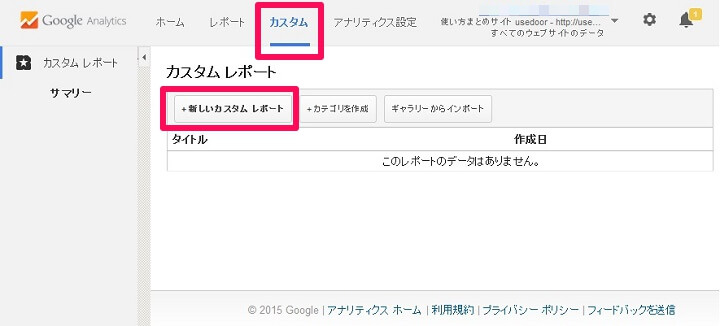
選択後、上部にある「カスタム」をクリックします。
表示された項目の中にある「+新しいカスタムレポート」をクリックします。
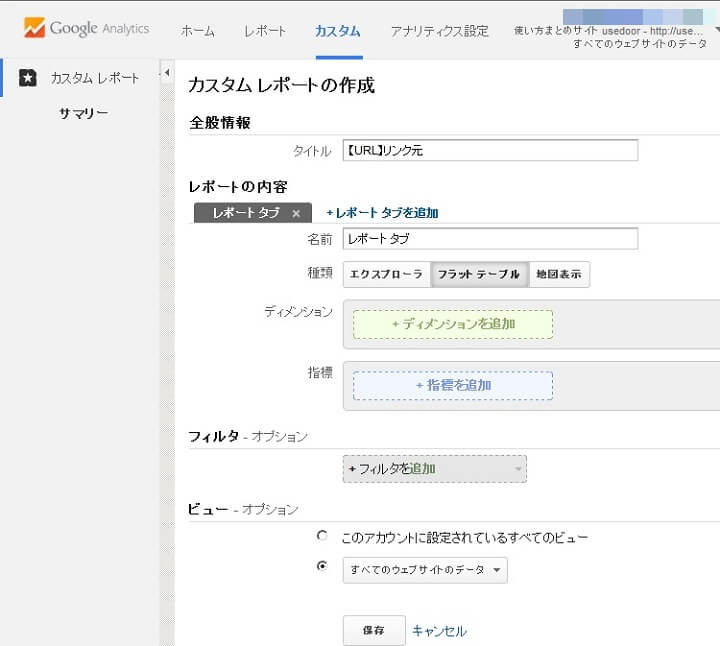
カスタムレポートの作成画面が開きます。
タイトルに任意の名前(カスタムレポート上に表示されるもの)を入力して、まずは種類を「フラットテーブル」に変更します。
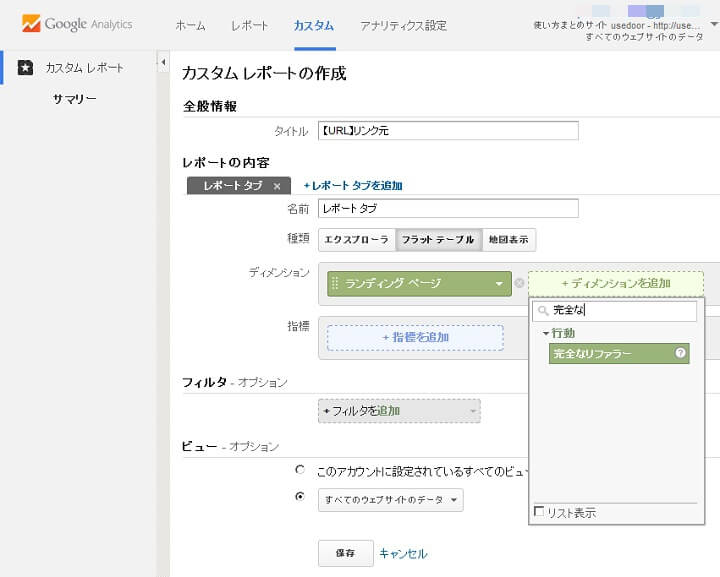
次に、
ディメンション:ランディングページ > 完全なリファラー
指標:ページ別訪問数
に設定します。
※項目がかなり多いので「ディメインションを追加」などをクリックしたときに表示される検索ボックスにワードの一部を入力すると探しやすいです。
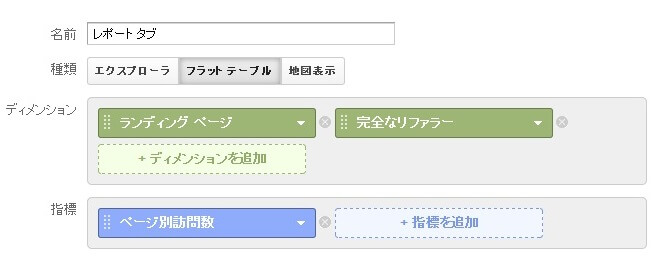
この状態で保存します。
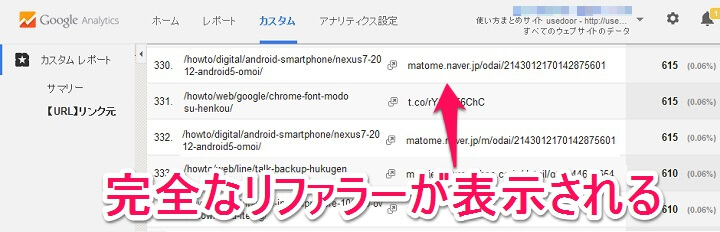
↑このようにカスタムレポートに作ったレポート上に自分のサイトのURLとリンク元の完全なリファラー、リファラーからのアクセス数が表示されるようになります。
アメブロとかNAVERまとめとかの大規模サイトからのアクセス元を調べれるので便利
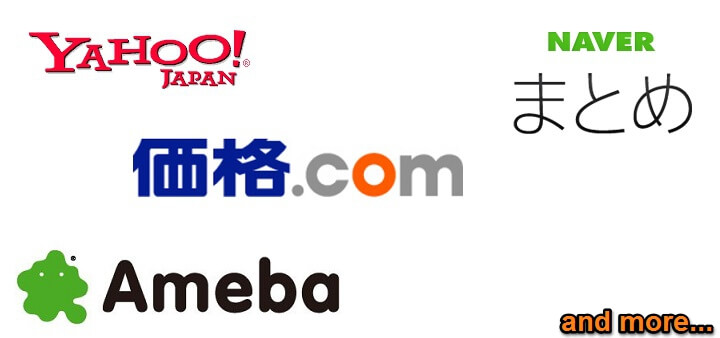
アメブロやNAVER、はたまた価格.com、Yahoo知恵袋などなどユーザー参加型の大規模サイトのページからだとどこのページからなんだろう?なんてことはチラチラあると思います。
またサブドメインではなく本ドメインの下で運営されているサイトやブログは、リンク元の記事を見つけるのが難しいです。
↑の設定をAnalyticsにしておく、またはウェブマスターツールを覗くことで完全なリファラーを見ることができるようになります。
自分のサイトにリンクを貼ってくれているサイトさんを探してみたい時は↑みたいな設定をしてみちゃってくださいな。
< この記事をシェア >
\\どうかフォローをお願いします…//
この自分のサイトへの被リンク『完全なリファラー』を調べる方法 – GoogleAnalytics&ウェブマスターツール編の最終更新日は2015年7月13日です。
記事の内容に変化やご指摘がありましたら問い合わせフォームまたはusedoorのTwitterまたはusedoorのFacebookページよりご連絡ください。